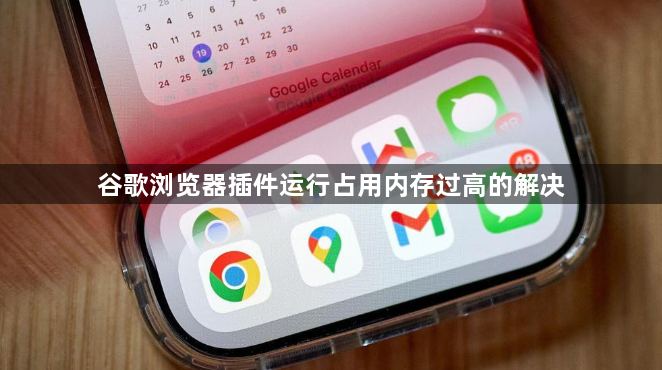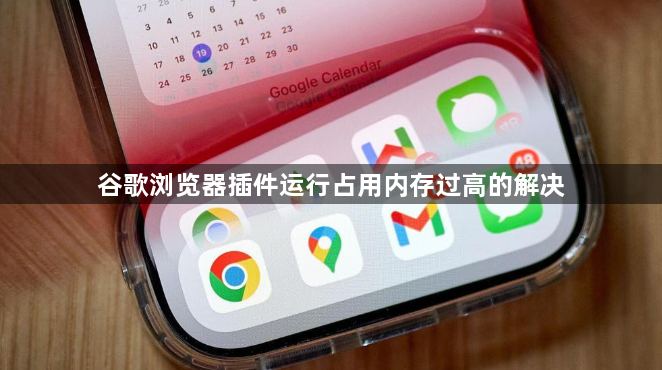
以下是关于谷歌浏览器插件运行占用内存过高的解决方法:
1. 查看插件内存占用情况:在谷歌浏览器中,按“Shift + Esc”组合键,打开浏览器的任务管理器。在任务管理器窗口中,可以看到各个插件、标签页以及浏览器自身进程的内存占用情况,重点关注“内存”列的数据,查找内存占用数值较大的插件进程。通常,如果一个插件的内存占用超过几百兆甚至更高,就可能对浏览器的整体内存占用产生较大影响。
2. 禁用或卸载高内存占用插件:在浏览器的扩展程序管理页面(可以通过点击右上角的三个点,选择“更多工具”,再点击“扩展程序”进入),找到内存占用过高的插件,将其右侧的开关关闭,暂时禁用该插件。禁用后,观察浏览器内存占用是否有所下降,以及是否对当前的工作或浏览需求产生影响。对于一些长期不使用或者功能重复的插件,可以直接点击插件右侧的“删除”按钮进行卸载。
3. 优化插件设置:部分插件允许用户自定义缓存大小和缓存时间。进入插件的设置页面(通常在扩展程序管理页面中点击插件详情或设置按钮),查找与缓存相关的选项,适当降低缓存大小或缩短缓存时间,以减少内存占用。例如,一些新闻类插件可以设置较短的缓存更新时间,确保获取最新内容的同时,避免缓存过多数据占用内存。某些插件在安装后可能会默认加载一些不必要的资源,导致内存占用增加。在插件的设置中,查找是否有关于资源加载的选项,如禁止加载特定的脚本、样式表或图片资源等,只保留实现核心功能所需的资源加载,从而降低内存消耗。
4. 更新或替换插件:在扩展程序管理页面中,查看每个插件是否有可用的更新。开发者通常会在更新中修复内存泄漏问题或优化插件的性能,使插件的内存占用更加合理。点击插件右侧的“更新”按钮,将插件更新到最新版本。如果某个插件一直存在内存占用过高的问题,且无法通过其他方式解决,可以尝试寻找功能类似但内存占用更低的替代插件。
5. 限制插件运行权限:在安装插件时,要仔细查看其所需的权限,避免给予不必要的权限,如不必要的后台运行权限、访问敏感数据的权限等,以减少插件对系统资源的滥用。
6. 重启浏览器:可通过创建重启浏览器的书签来实现。在任意标签页使用快捷键Ctrl+D (Windows) / Cmd+D (Mac) ,打开添加书签的页面,然后点击“修改”。在网址栏输入:chrome://restart,名字可随意填写,然后点击底部的保存按钮即可。当感觉Chrome越来越卡的时候,点击收藏栏中的重启Chrome的书签,一般需要数秒就可以释放内存。